Apparaatkoppelingen
Netflix is al een paar jaar bij ons, dus het is een beetje teleurstellend dat ze nog steeds geen app hebben uitgebracht die speciaal is bedoeld voor Mac-computers. Het platform bracht relatief snel apps uit voor Windows, Android en iOS, maar om de een of andere reden is er geen officiële aankondiging waarom we geen Netflix-app voor Mac hebben.

Dus, wat gebeurt er als je een grote fan bent van Netflix, maar liever op een Mac kijkt omdat MacOS om verschillende redenen je favoriete besturingssysteem is?
Maak je geen zorgen. Met een paar tijdelijke oplossingen kun je je favoriete films en tv-programma's downloaden op je Mac.
Dit artikel bevat alles wat u moet weten.
Methode 1: Clicker gebruiken voor Netflix
We leven in een snel veranderende technologische omgeving die wordt gekenmerkt door een bloeiende community voor app-ontwikkeling. Hoewel er geen officiële Netflix-app voor Mac-apparaten is, hebben ontwikkelaars innovatieve oplossingen bedacht waarmee Netflix-inhoud rechtstreeks naar deze apparaten kan worden gedownload. Een van deze oplossingen heet Clicker voor Netflix.
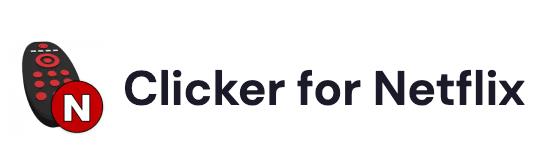
In de kern is Clicker voor Netflix (CfN) een applicatie van derden die speciaal is ontworpen voor MacOS. Hoewel Netflix CfN niet officieel heeft onderschreven, wordt het al enkele jaren zonder problemen gebruikt om inhoud te streamen.
Clicker voor Netflix wordt geleverd met een gebruiksvriendelijke interface, compleet met Touch Bar-toegankelijkheid, waardoor het afspelen gemakkelijk kan worden bediend en door de bibliotheek kan worden genavigeerd. Bovendien ondersteunt de app de PiP-modus (beeld in beeld), zodat je je favoriete programma's in een klein, aanpasbaar venster kunt bekijken terwijl je andere programma's op je Mac gebruikt.
Maar hoe kom je aan de app? Het is gratis te downloaden op verschillende websites, maar het is belangrijk om te onthouden dat niet alle aanbiedingen echt zijn. Je kunt gemakkelijk worden misleid om gevaarlijke malware te downloaden of zelfs een geheel andere app te installeren die je niet echt nodig hebt. Om deze redenen is het belangrijk om de nodige zorgvuldigheid te betrachten bij het verkennen van de beschikbare opties.
Dat gezegd hebbende, kan Macupdate - een Mac-softwarewebsite die al meer dan 20 jaar bestaat - een prima plek zijn om te beginnen.
Methode 2: Windows installeren op uw Mac
Sinds de onthulling van Netflix is er altijd een desktop-app voor Windows-computers geweest. En hoewel de meeste mensen het misschien niet weten, kun je Windows op je Mac installeren en de twee systemen tegelijkertijd gebruiken. Dit betekent dat je op je Mac van Netflix kunt genieten zonder de tools op te geven die je geliefd maken bij het Apple-ecosysteem.
Om Windows op je Mac te installeren, heb je een paar dingen nodig:
- Een installatiekopie van een Windows-installatieschijf
- Apple-toetsenbord en -muis
- Minstens 50 GB vrije schijfruimte
- USB-stick met minimaal 16 GB opslagruimte
Als je geen idee hebt waar je moet beginnen, vind je in dit artikel alle details.
Methode 3: Netflix streamen met AirPlay vanaf je iPhone of iPad
AirPlay is een draadloze streamingtechnologie ontwikkeld door Apple waarmee gebruikers audio, video en andere media kunnen streamen tussen Apple-apparaten. Je kunt het gebruiken om inhoud van een iPhone, iPad, Apple TV, HomePod of zelfs een Mac te streamen.
Aangezien AirPlay een ingebouwde functie is voor iOS-apparaten, hoef je geen extra hardware aan te schaffen of in te stellen om Netflix-inhoud naar je Mac te streamen. Bovendien kunt u uw iOS-apparaat blijven gebruiken terwijl u nog steeds Netflix op uw Mac streamt.
Aan de andere kant stopte Netflix in april 2019 met het ondersteunen van AirPlay, daarbij verwijzend naar "technische beperkingen". Dit betekent dat je de Netflix-app op je iPhone niet helemaal kunt openen en direct verbinding kunt maken met je Mac. Gelukkig zijn er sindsdien verschillende applicaties van derden ontwikkeld om AirPlay-media van iOS naar Macs te helpen. Populaire keuzes zijn Reflector , Mirroring360 en AirServer .
Laten we snel kijken hoe u AirServer kunt gebruiken om Netflix naar uw Mac te casten:
- Download en installeer AirServer op uw Mac en iOS-apparaten. Maar voordat u doorgaat naar stap 2, moet u ervoor zorgen dat zowel uw Mac- als iOS-apparaten zijn verbonden met hetzelfde Wi-Fi-netwerk.
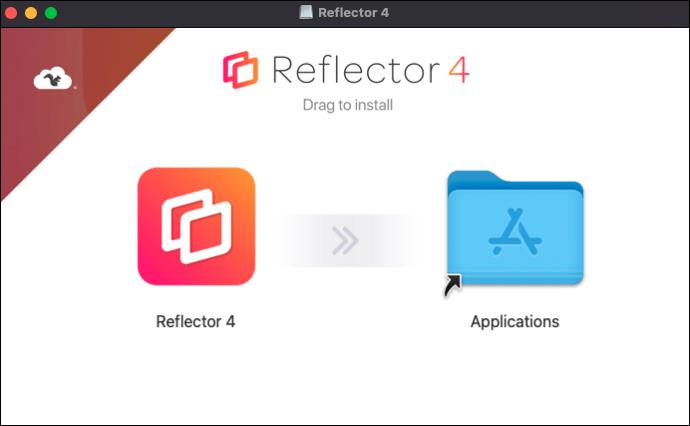
- Veeg omhoog op uw iOS-apparaat en selecteer het pictogram voor schermspiegeling in het Control Center. Op dit punt zou u uw Mac en elk ander apparaat dat beschikbaar is op uw netwerk moeten kunnen zien.
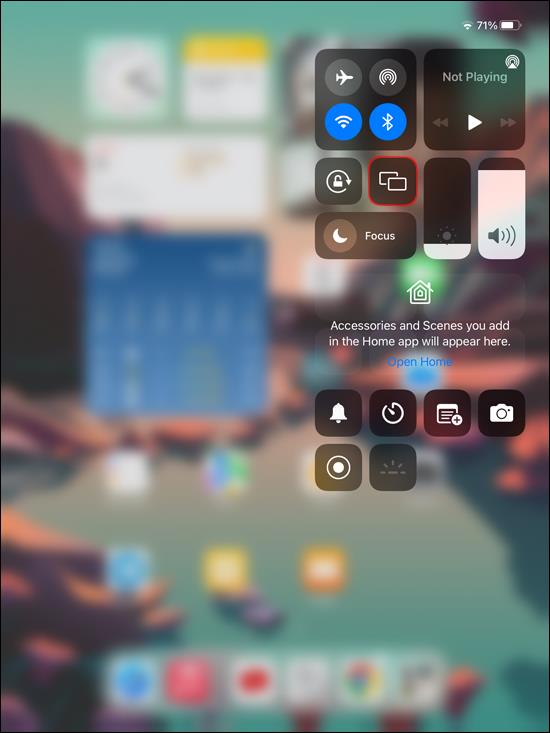
- Open op je iPhone of iPad de Netflix-app en selecteer de titel die je wilt bekijken.
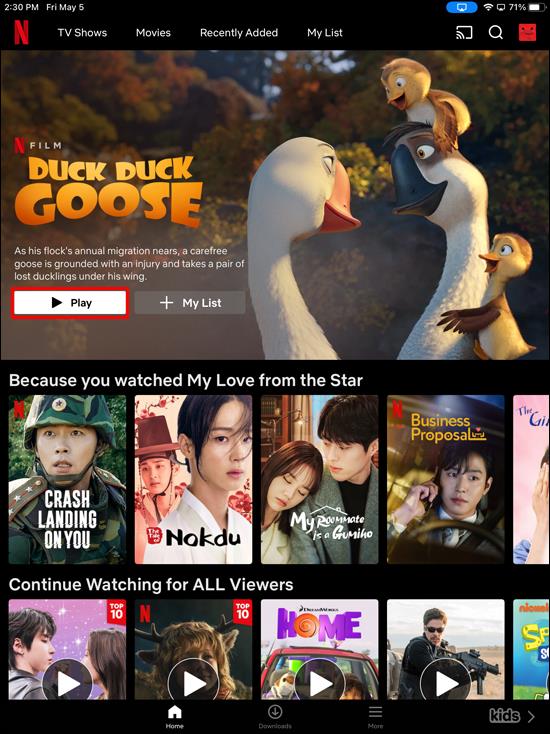
- Kies je Mac uit de lijst met beschikbare apparaten en het mobiele apparaat begint te streamen op het scherm van je Mac.
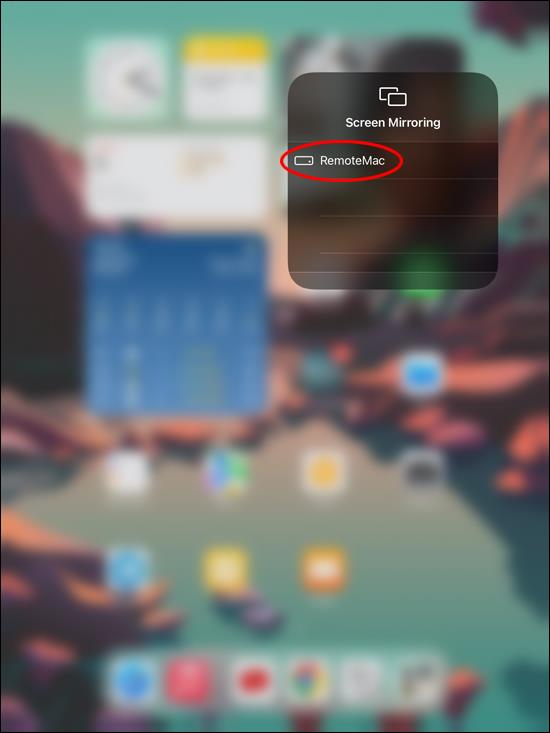
- Open ten slotte de Netflix-app op uw mobiele apparaat en speel de film of het tv-programma af dat u wilt bekijken.
Maar wat gebeurt er als je geen internetverbinding hebt maar wel een paar afleveringen of films op je iPhone hebt gedownload? AirServer en verschillende andere mirroring-apps kunnen werken zonder Wi-Fi-connectiviteit, maar u moet uw apparaten verbinden met een bliksemkabel. Uw Mac kan dan uw mobiele apparaat tetheren en een mirroring-netwerk maken.
Methode 4: Netflix uitvoeren op MacOS met PlayCover
Als je niet bang bent om wat dieper in de technische markt van derden te duiken, is PlayCover misschien wel de tool die je nodig hebt om eindelijk van Netflix op je Mac te genieten. Maar first things first – wat is het?
In heel eenvoudige bewoordingen is PlayCover een MacOS-applicatie waarmee je iOS-apps rechtstreeks op je Mac kunt installeren en uitvoeren. Het werkt door het UIKit-framework te emuleren dat wordt gebruikt voor het ontwikkelen van iOS-apps en het aan te passen om op macOS te draaien. Met deze tool kun je de Netflix iOS-app daadwerkelijk op je Mac uitvoeren. Handig toch?
Dit is ongetwijfeld een handige manier om je favoriete Netflix-programma's op je Mac te bekijken, maar het instellen van PlayCover op je apparaten kan lastig zijn en je hebt misschien wat geduld nodig. Dit is hoe het werkt:
- Begin met het downloaden van de nieuwste versie van de applicatie. De meeste platforms bieden de app aan in de vorm van een DMG-bestand.
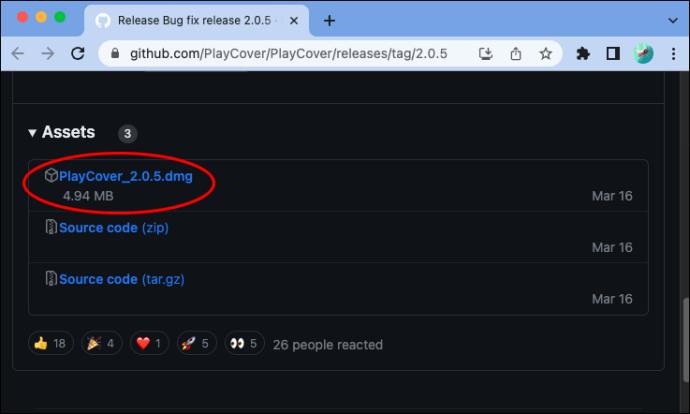
- Open het DMG-bestand en sleep de PlayCover-app naar uw map Toepassingen. Dubbelklik op de PlayCover-app om deze te starten.
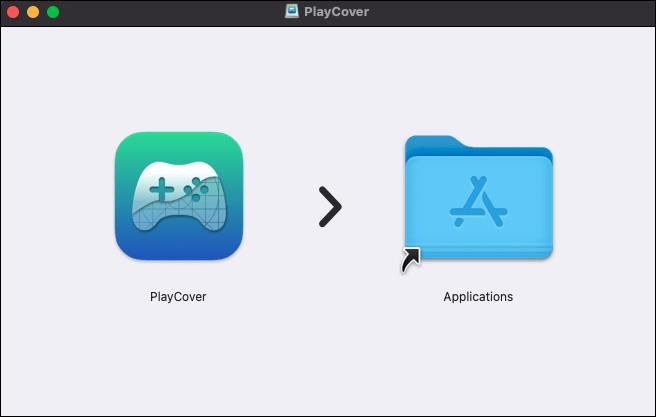
- Nu moet u het IPA-bestand van de Netflix iOS-app verkrijgen. U kunt eenvoudig een kopie krijgen van de back-up van uw iOS-apparaat of online zoeken. Maar houd zoals altijd verdachte bestanden in de gaten die beveiligingsrisico's kunnen opleveren.
- Open nu PlayCover en klik op de knop "Importeren" in de linkerbovenhoek van het venster. Blader naar de locatie waar u het Netflix IPA-bestand hebt opgeslagen en importeer het.

- Na het importeren van de Netflix IPA zou het app-pictogram van het platform in het PlayCover-venster moeten verschijnen. Klik op het Netflix-pictogram om de app te starten. U zou nu zoals gewoonlijk door de bibliotheek moeten kunnen bladeren en de gewenste inhoud kunnen afspelen.
Misschien is het ook de moeite waard om te vermelden dat het uitvoeren van Netflix op een Mac met PlayCover mogelijk niet hetzelfde prestatie- en stabiliteitsniveau biedt als de officiële mobiele app. Het is echter een methode die waarschijnlijk het proberen waard is als je een beetje ervaring hebt met het ontwikkelen van apps.
Kijk Alles wat je wilt
Er is geen woord van Netflix over wanneer we de officiële applicatie van het platform voor MacOS zouden kunnen zien, maar dit zou je er niet van moeten weerhouden om je favoriete programma's te downloaden of te streamen. Dankzij een paar tijdelijke oplossingen kun je je Mac transformeren in een minitheater, zelfs terwijl we wachten om erachter te komen of Netflix iets in de maak heeft.
Heb je geprobeerd Netflix op je Mac te downloaden met een van deze trucs?
Laat het ons weten in de comments hieronder.


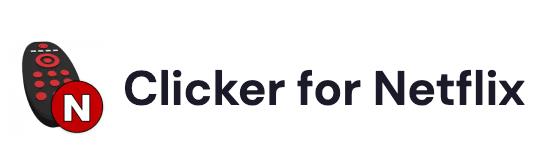
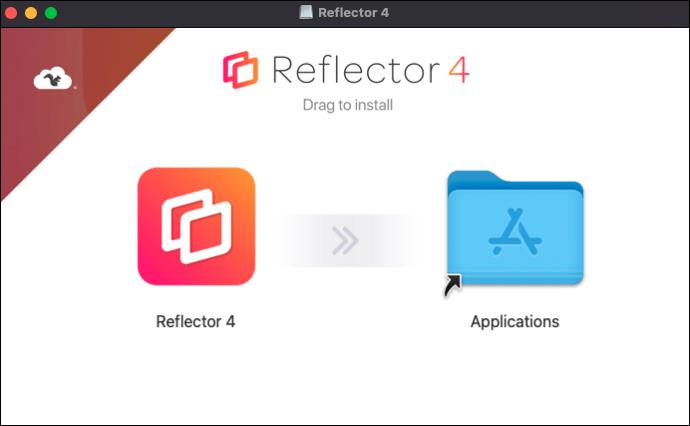
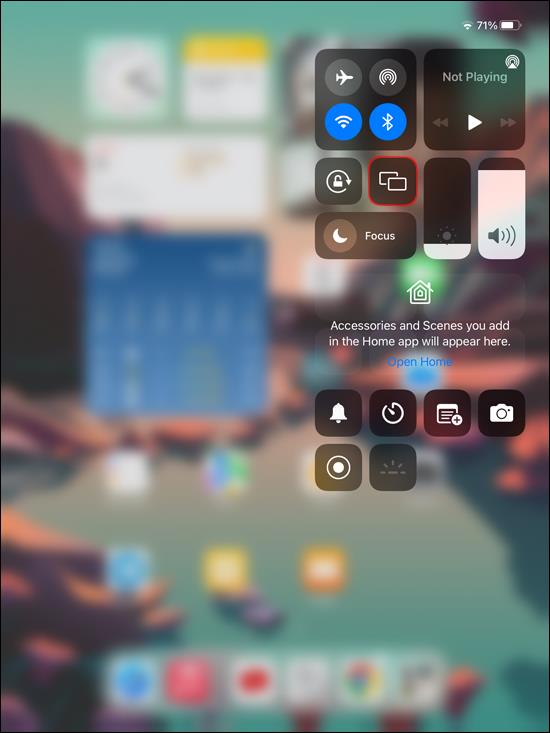
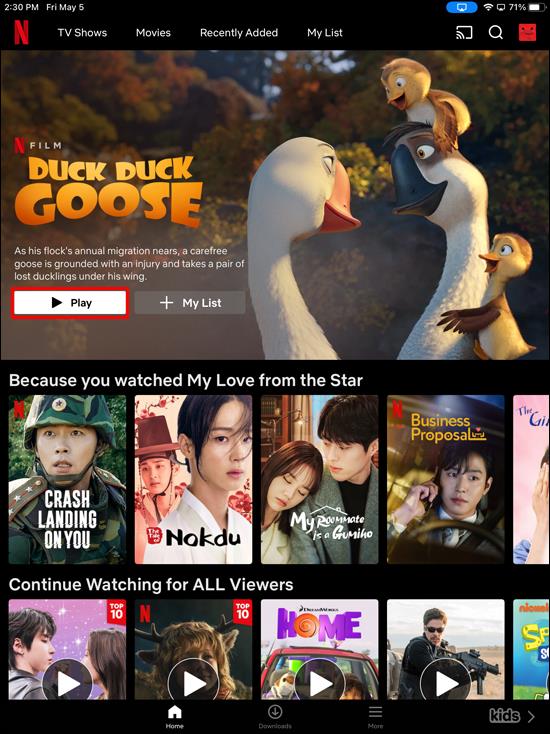
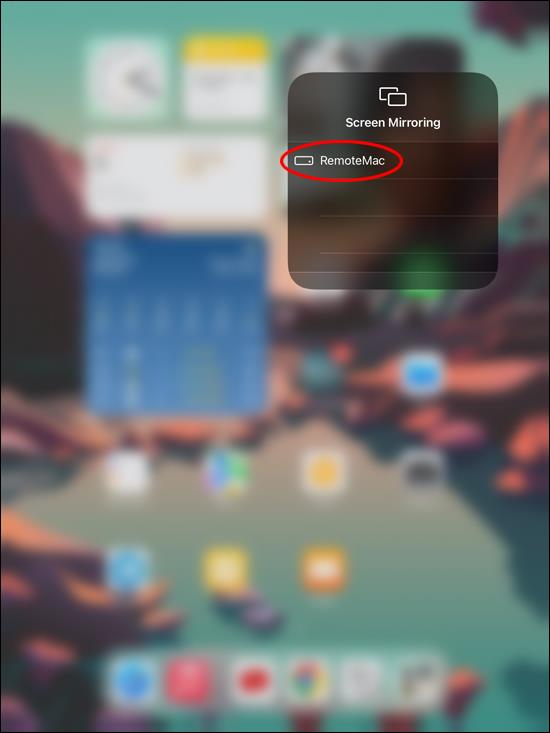
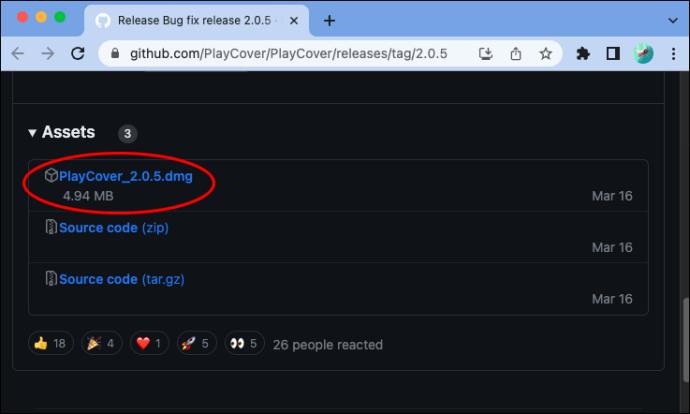
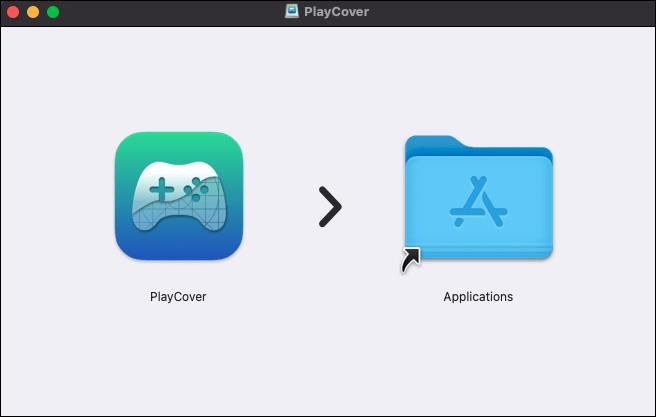

















![De taal op Netflix wijzigen [Alle apparaten] De taal op Netflix wijzigen [Alle apparaten]](https://img.webtech360.com/resources6/s2/image-5188-0605161802346.jpg)


